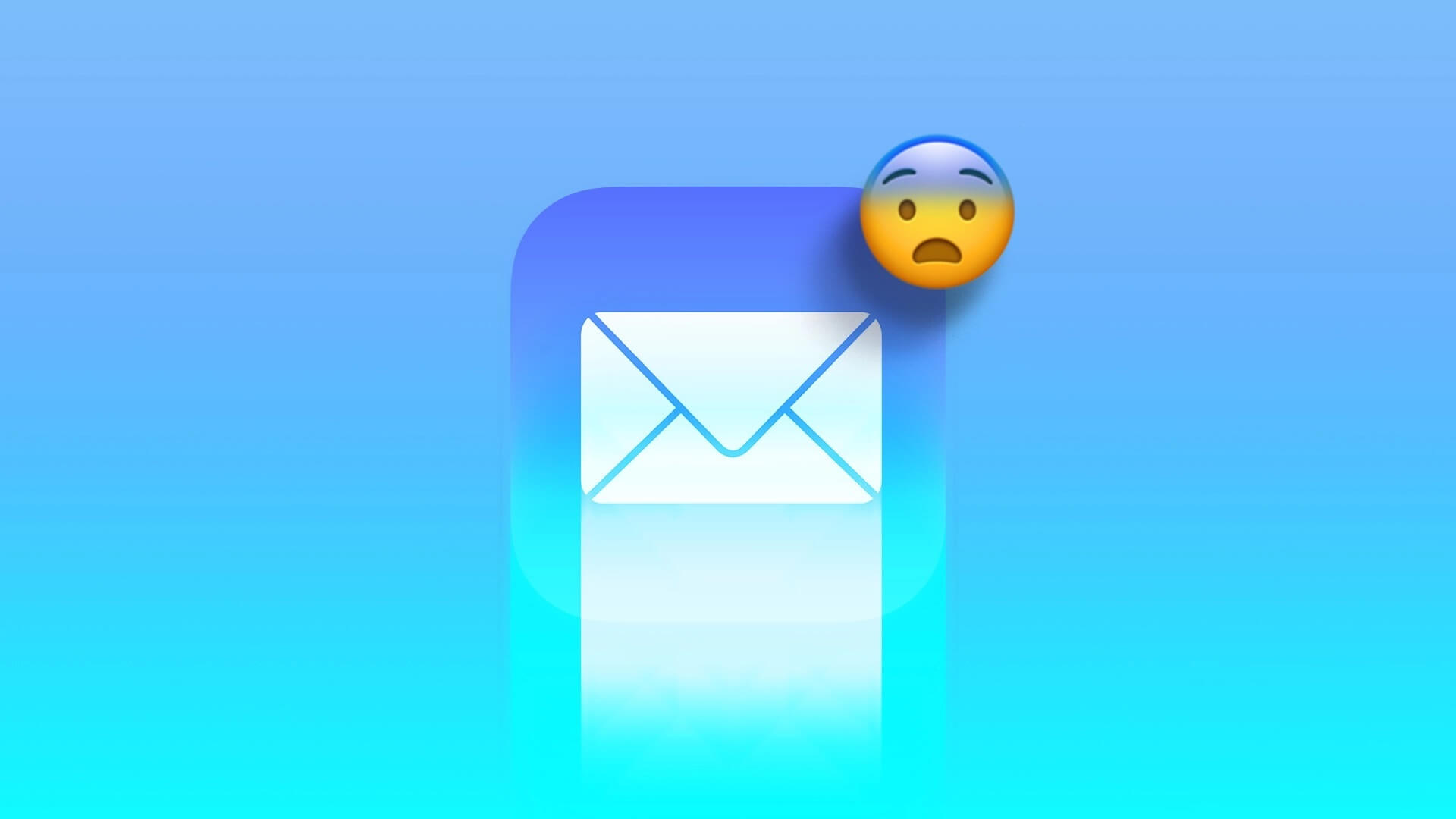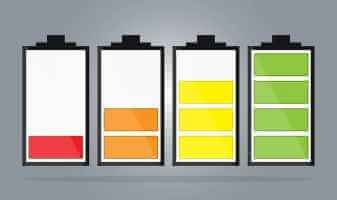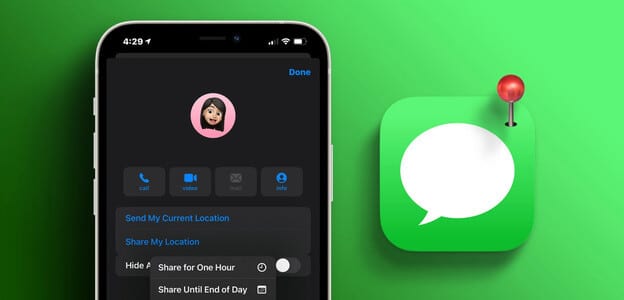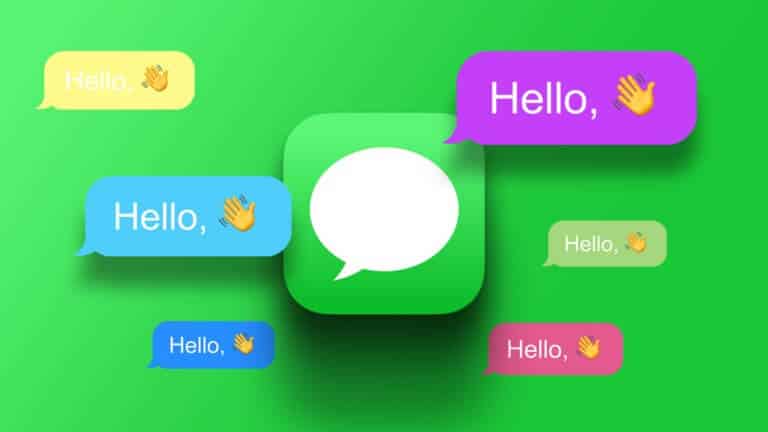如果您正在使用 Apple Watch 很长一段时间,您没有检查可用的存储空间,或者如果您有很多不需要的应用程序 - 您来对地方了。 在本文中,我们将向您展示如何从 Apple Watch 中删除应用程序,以释放一些存储空间并整理主屏幕。

您无法采取任何措施来释放 Apple Watch 上的存储空间; 卸载应用程序是唯一实用的选择。 幸运的是,您还可以从 Apple Watch 中删除一些预装的应用程序。 此外,我们还将向您展示如何禁用 Apple Watch 上的自动应用程序下载。 开始吧。
方法一:如何直接删除Apple Watch上的应用
第一种方法是直接从 Apple Watch 中删除应用程序。 但是,这些步骤会有所不同,具体取决于您在主屏幕上查看应用程序的方式(无论您使用的是网格视图还是列表视图)。
在网格视图中删除应用程序
以下是如何在 Apple Watch 上的网格视图中删除应用程序。
步骤1: 点击 数码冠 转至 Apple Watch 主屏幕。
步骤2: 长按主屏幕上的任意位置。 继续执行此操作,直到应用程序图标开始抖动。
意见3: 点击图标 十字标记 应用程序顶部将其卸载。
步骤4: 单击应用 删除 للتأكيد。
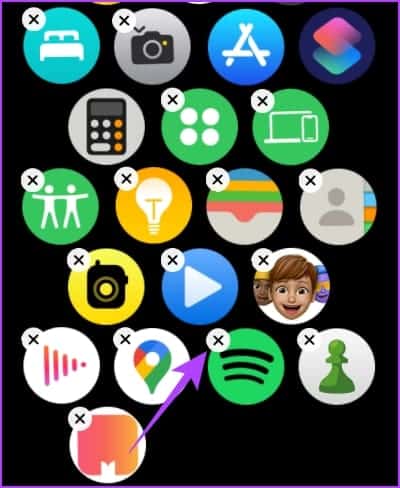
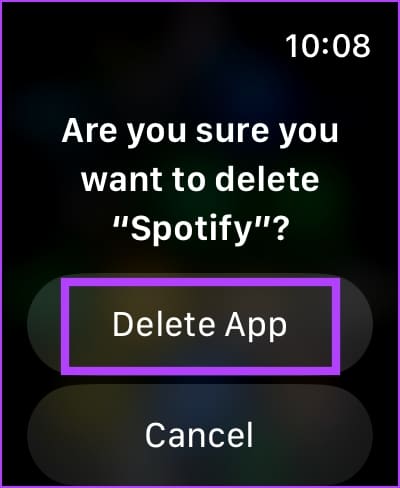
但是,如果您无法找到要删除的应用程序,请在网格视图中向下滚动并点击列表视图以更改图标方案。
在列表视图中删除 Apple Watch 应用
我们更喜欢使用列表视图来删除应用程序,因为应用程序按字母顺序排列,这使得滚动和查找它们变得更容易。 以下是如何使用列表视图删除 Apple Watch 上的应用程序。
步骤1: ابحثعن 应用程序 您想要卸载,然后长按它。
步骤2: 单击十字标记的图标卸载应用程序。
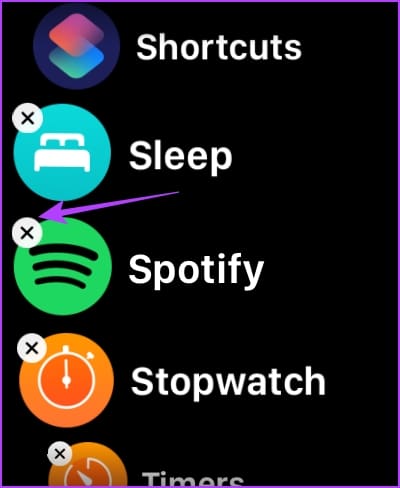
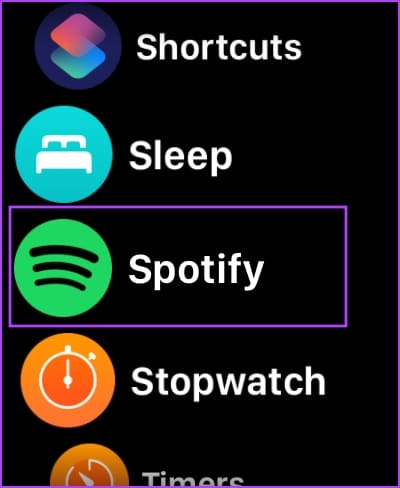
意见3: 单击应用 删除 للتأكيد。
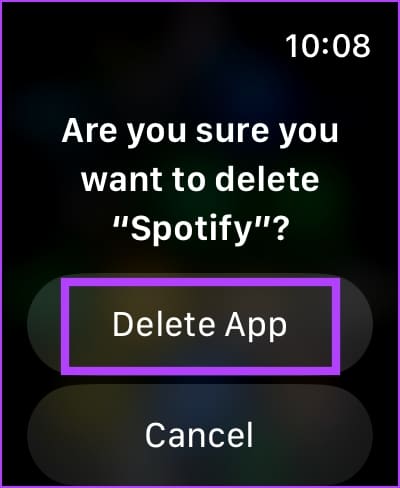
或者,您可以在列表视图中的应用程序上向左滑动以找到删除选项。
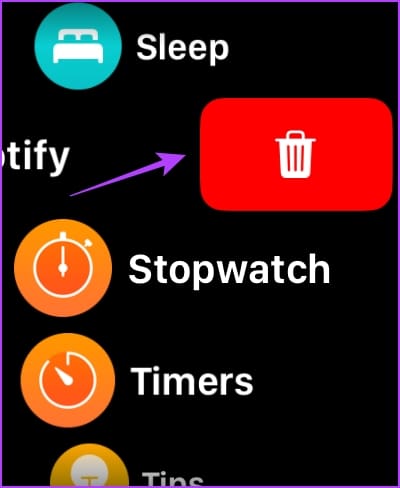
删除 Apple Watch 上的应用程序的另一种方法是使用 iPhone 上的 Watch 应用程序。
方法 XNUMX:使用 iPhone 上的“时钟”应用程序卸载应用程序
如果您在调整中找不到要删除的应用程序,可以使用 iPhone 上的 Watch 应用程序快速查找并删除该应用程序。 就是这样:
步骤1: 打开 iPhone 上的 Watch 应用并转到“Watch”选项卡 我的手表 从底部。
步骤2: 滚动到某个部分 安装在 Apple Watch 上 并选择您要删除的应用程序。
意见3: 关闭拨动开关 在 Apple Watch 上显示应用程序.
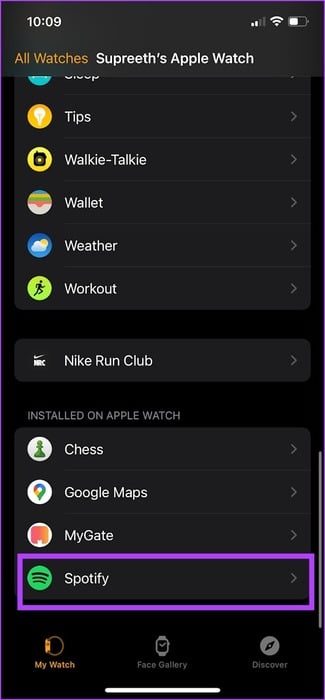

这样做会删除 Apple Watch 上的应用程序。 除了删除应用程序外,您还可以 测试 iPhone 上的 Apple Watch 连接.
您可以卸载的 Apple Watch 内置应用程序列表
如前所述,您还可以使用相同的方法删除 Apple Watch 上预装的应用程序。 但请注意,您只能在Apple Watch本身上卸载这些应用程序,而不能在iPhone上使用Watch应用程序。
如果您拥有 watchOS 9.4 或更高版本,下面列出了您可以在 Apple Watch 上卸载的应用程序。
- 活动
- 深度
- 紧急哨子
- 创造
- معدلضرباتالقلب
- 地图
- 钱包
- 锻炼
- 世界时钟
奖励:阻止你的 Apple Watch 自动下载应用程序
当您在 iPhone 上安装与 Apple Watch 兼容的应用程序时,该应用程序也会自动下载到您的 Apple Watch。 因此,以下是如何停止 Apple Watch 上的自动下载。
使用 Apple Watch
步骤1: 点击 数码冠 打开 Apple Watch 上的主屏幕。 单击“应用” 設置。
步骤2: 向下滚动并点按 متجرالتطبيقات。
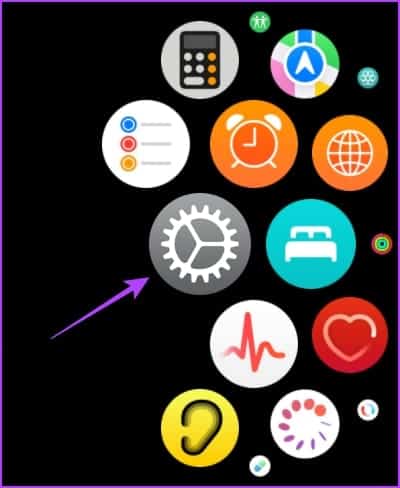
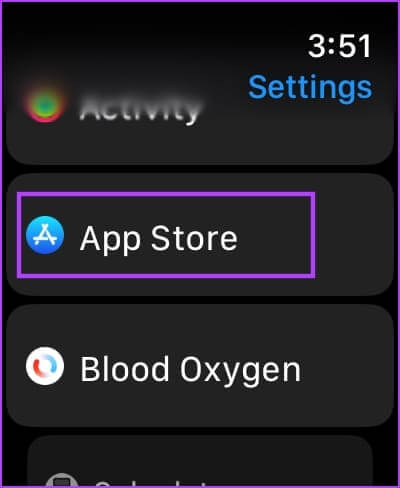
意见3: 关闭拨动开关 “自动下载”。
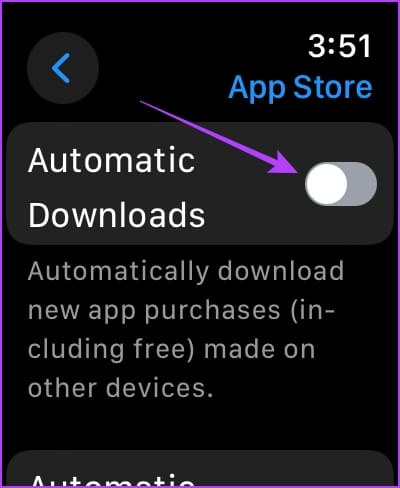
使用 iPhone 上的 Watch 应用
步骤1: 打开 iPhone 上的 Watch 应用并转到“Watch”选项卡 我的手表。
步骤2: 向下滚动以查找 设置 متجرالتطبيقات。
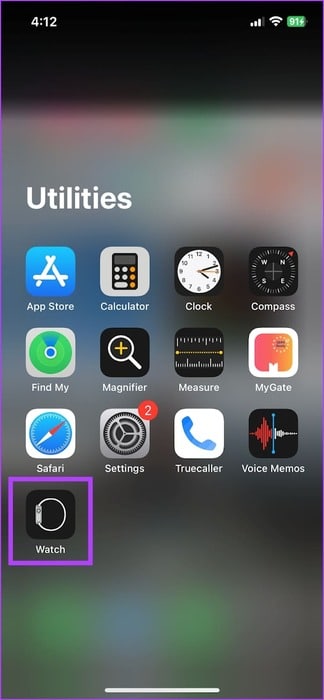
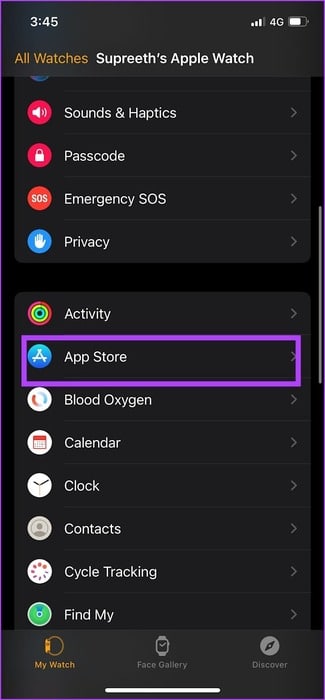
步骤 3:关闭拨动开关 “自动下载”。
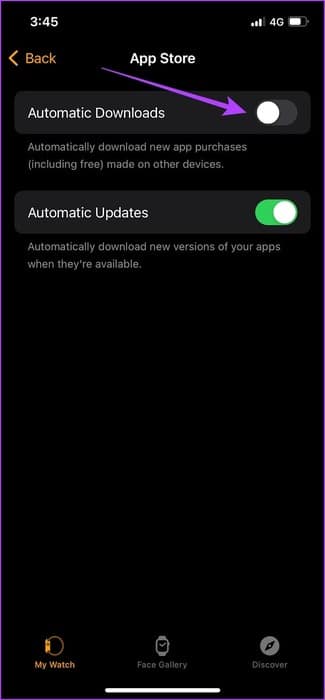
常见问题:
Q1. 可以在 Apple Watch 上卸载应用程序吗?
الجواب: 不可以,您无法卸载 Apple Watch 上的应用程序。
Q2。 如果我在 Apple Watch 上删除应用程序,它也会在 iPhone 上删除吗?
الجواب: 是的。 如果您删除 iPhone 上的某个应用程序,该应用程序也会在您的 Apple Watch 上删除。
Q3。 如何在 Apple Watch 上重新安装应用程序?
الجواب: 您可以使用 Apple Watch 上的 App Store 再次下载应用程序。
释放 Apple Watch 上的存储空间
我们希望本文能帮助您从 Apple Watch 中删除应用程序并释放一些空间。 此外,您还可以删除 Apple Watch 上下载的内容(例如音乐)以释放空间。 还请查看 如何在 Apple Watch 上使用 WhatsApp。